Dans un passé récent, nous avons parcouru de nombreux articles liés à Excel. A ce moment, nous allons discuter comment diviser des cellules dans excel.
Peu de gens trouvent qu'il est facile de travailler sur Excel, mais les fonctionnalités offertes par Excel les rendent apprendre à utiliser excel! Nous pouvons ajouter, soustraire, multiplier et exécuter toutes les fonctions de base sur Excel dont nous avons besoin dans notre vie de tous les jours.
Mais savez-vous que vous pouvez même diviser les colonnes dans excel ?? Oui, madame exceller est-ce vaste. Si nous essayons d'apprendre chaque fonction offerte par Excel, peut-être que toute la journée passera et que la liste ne s'arrêtera pas.
Nous ne pouvons pas discuter de toutes les fonctions d'Excel dans un seul article, mais nous avons fourni de nombreux didacticiels distincts ciblant différentes fonctionnalités d'Excel, vous pouvez les parcourir sur notre site Web.

Dans la série de didacticiels Excel, cette fois, nous avons abordé la fonction de fractionnement des cellules d'Excel. Aujourd'hui, nous allons vous guider à travers comment diviser une cellule dans excel ainsi que comment séparer les noms dans excel. Pour être plus précis, nous vous apprendrons à comment séparer les prénoms et les noms dans excel, Alors allons-nous commencer notre guide ??
Comment diviser des cellules dans Excel :
Le fractionnement des cellules et des colonnes dans Excel s'avère très utile lorsque nous avons une longue liste de contacts avec leur nom complet, mais nous avons besoin des informations dans deux colonnes distinctes, une pour le prénom et la seconde pour le nom de famille.
Dans de telles situations, nous ne pouvons pas copier le prénom et le nom séparément de chaque ligne et colonne à l'autre, c'est tellement old school. Eh bien, pas besoin de paniquer. Nous vous guiderons à travers comment séparer les noms dans excel en étapes faciles.
Il existe plusieurs façons de diviser les cellules et les colonnes dans Excel. Mais nous allons vous expliquer les deux méthodes de base. La première méthode consiste à utiliser Convertir du texte en colonnes et la deuxième méthode utilise la formule.
#Méthode 1 : Utilisation de « Convertir le texte en colonnes »
Afin de séparer le prénom et le nom du nom complet donné dans une colonne, vous devez ouvrir la feuille Excel avec la liste des noms. Cette fonctionnalité d'Excel est disponible dans toutes ses versions, y compris 2003. 2007. 2010 et au-dessus. La capture d'écran que nous avons fournie est tirée de MS Office 2007.
Toutes les étapes sont presque similaires dans toutes les versions bureautiques. La petite différence que vous pourriez trouver dans la localisation du "convertir le texte en colonnes", le reste de la méthode est le même.
D'accord, ouvrez maintenant la feuille Excel contenant la liste des noms complets. Sélectionnez maintenant tous les noms dans la ligne « Nom complet » en commençant par le nom que vous souhaitez diviser entre le prénom et le nom.
Après avoir fait la sélection, déplacez votre curseur sur le menu du haut et sélectionnez Données. En dessous de Données, vous devez aller à l'option Texte aux colonnes. Pour localiser facilement les options, vous pouvez vous référer à la capture d'écran ci-dessous.
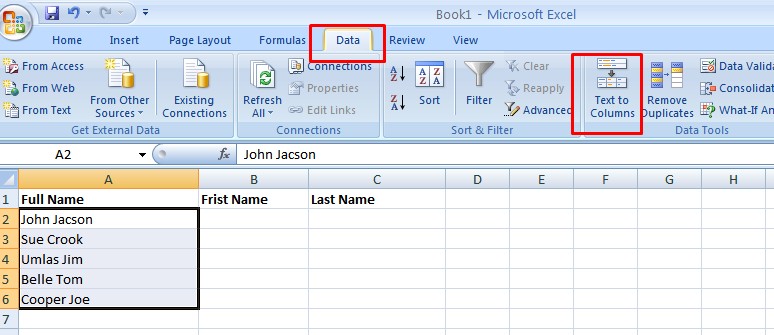
Dès que vous sélectionnez Texte aux colonnes, une nouvelle boîte de dialogue apparaîtra, qui ressemble à la capture d'écran ci-dessous.
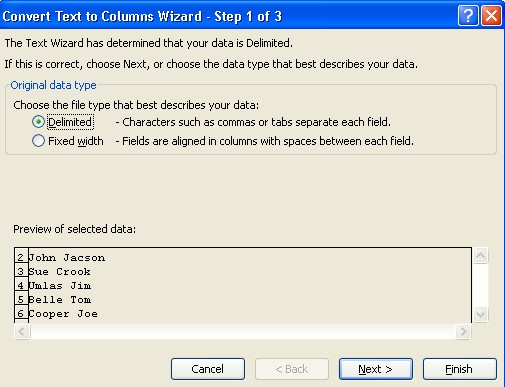
C'est la fenêtre principale où nous devons configurer les paramètres pour diviser la cellule. Dans la première étape de cette configuration, vous devez choisir le type de fichier pour décrire le type de données que vous avez sur votre feuille. Dans notre cas, c'est Délimité alors choisissez-le et cliquez sur le Suivant.
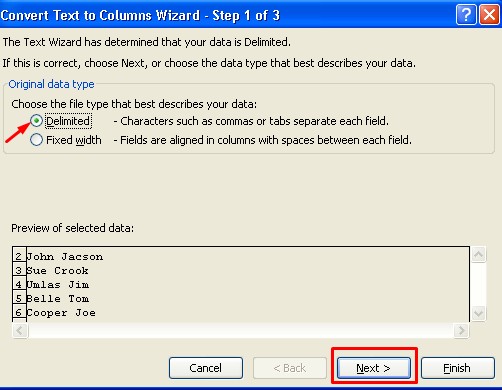
Maintenant à l'étape 2 (tout en cliquant Suivant), vous devez sélectionner les délimiteurs. Comme nous avons un espace entre le prénom et le nom, nous devons cocher l'option Espace. Vous pouvez sélectionner une virgule, un point-virgule ou d'autres options de ce type s'il s'agit des séparateurs entre le prénom et le nom de votre feuille.
Mais assurez-vous de décocher le reste des options, y compris Languette. Une fois tous les paramètres requis définis, cliquez sur Suivant.
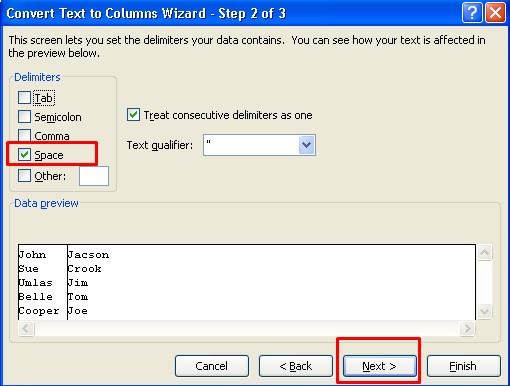
Dans la troisième étape, vous n'avez rien à faire, cliquez simplement sur Finition et le nom serait séparé en deux autres cellules comme l'écran ci-dessous.
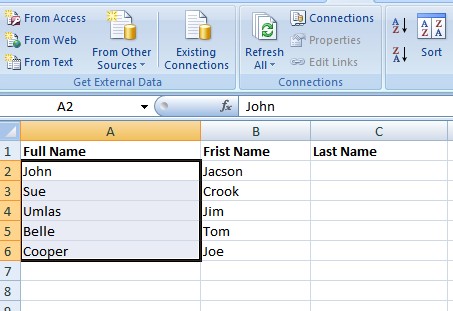
Vous pouvez maintenant renommer le titre de la cellule et le remplacer, Nom complet by Prénom ainsi que Prénom par The Nom de famille et faites en sorte qu'il ressemble à l'écran ci-dessous.
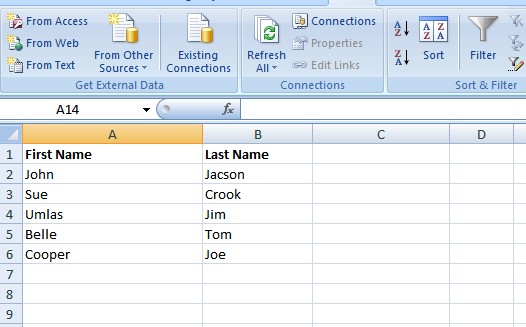
Mais si vous voulez avoir les trois colonnes, comme le nom complet, le prénom et le nom de famille, nous avons également une solution pour cela. Nous pouvons le faire de deux manières différentes.
#1. Copiez l'intégralité Nom complet colonne à l'autre colonne et effectuez la même méthode dans la colonne copiée. Cette colonne copiée serait divisée en deux autres colonnes et votre Nom complet colonne resterait inoffensif.
#2. La deuxième façon de procéder consiste à sélectionner la destination des colonnes et de la ligne divisées. Vous obtiendrez cette option sur la fenêtre où nous avons terminé le processus en cliquant sur le Finition.
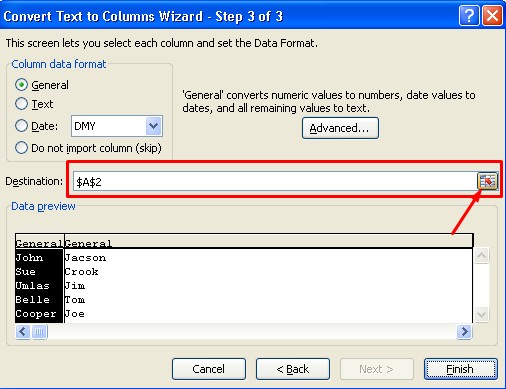
Cliquez simplement sur l'option mise en évidence par la flèche dans la capture d'écran ci-dessus, puis cliquez sur la colonne souhaitée dans laquelle vous souhaitez que votre colonne soit divisée. et cliquez à nouveau sur cette option. L'ensemble du processus que vous pouvez comprendre par la capture d'écran ci-dessous.
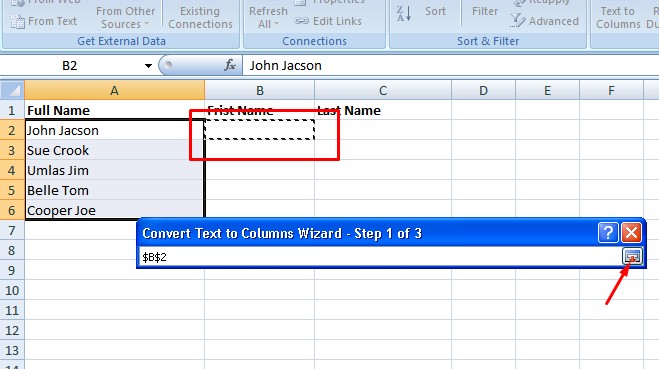
Une fois cela fait, la colonne serait divisée en deux colonnes distinctes. Le résultat ressemblera à ceci.
Ce n'est qu'une méthode pour diviser les cellules et les colonnes dans Excel. Vous pouvez faire le même processus en appliquant la formule =GAUCHE(A2,TROUVEZ(” “,A2,1)-1) pour obtenir le prénom et =DROITE(A2,LEN(A2)-TROUVER(” “,A2,1)) pour obtenir le nom de famille.
Si vous pensez qu'il est difficile d'appliquer cette formule sur la feuille Excel et de faire le travail, alors vous vous trompez !
Laissez-moi vous dire rapidement Comment diviser des cellules dans Excel en utilisant la formule.
Supposons que vous ayez les noms complets dans la colonne A et que vous souhaitiez qu'ils soient divisés respectivement dans les colonnes B et C. Appliquez maintenant la formule =GAUCHE(A2,TROUVEZ(” “,A2,1)-1) dans la colonne B et appuyez sur Entrée.
Maintenant, faites simplement glisser cette cellule vers le nom de famille de la ligne. De même, appliquez la formule =DROITE(A2,LEN(A2)-TROUVER(” “,A2,1)) dans la colonne C et faites glisser la cellule jusqu'au nom de famille.
C'est ça. J'espère que vous avez clairement compris les deux méthodes. Pour toute question, vous pouvez nous contacter en remplissant le formulaire ci-dessous.
Liens directs
